
آموزش شکسته کرن نوشته یک آموزش زیبا می باشد که شما در این آموزش نحوه برش به صورت حرفه ای را فرا میگیرید نه تنها در نوشته های بلکه می توانید در تصاویر خود این حالت را ببخشید . در ادامه مطلب آموزش را دنبال کنید .

برای مشاهده سایز اصلی کلیک کنید
در ادامه به وسیله ی Ctrl+D انتخاب را غیر فعال کرده و به مسیر Filter > Blur > Gaussian Blur رفته و طبق شکل زیر عمل میکنیم:

برای مشاهده سایز اصلی کلیک کنید
باید چیزی شبیه به عکس زیر شود:

برای مشاهده سایز اصلی کلیک کنید
در مرحله بعد ابزار Horizontal Type Tool انتخاب کرده و نوشته ی دلخواه را نوشته و تغییرات زیر را روی آن انجام می دهیم.*در اینجا از فونت Arial Black استفاده شده است.

برای مشاهده سایز اصلی کلیک کنید

برای مشاهده سایز اصلی کلیک کنید
تا این مرحله باید :

برای مشاهده سایز اصلی کلیک کنید
در مرحله بعد لایه جدیدی را ایجاد نموده و با لایه نوشته را انتخاب نموده و به وسیله Ctrl+E آنها را یکی میکنیم.در مرحله بعد باید برای نوشاه ی خودمان سایه ایجاد کنیم.در زیر لایه ای که تازه یکی شده یک لابه جدبد باز میکنیم و مانند مرحله اول عمل میکنیم:
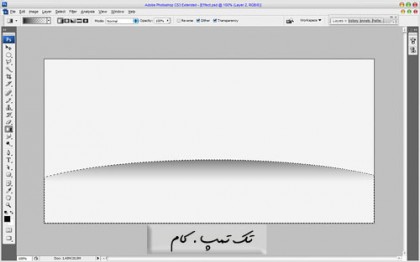
برای مشاهده سایز اصلی کلیک کنید
در اینجا Ctrl+D را میزنیم و سپس Ctrl+F را زده تا تغییرات قبلی روی آن حاصل شود.

برای مشاهده سایز اصلی کلیک کنید
روی همین لایه به مسیر Filter > Blur > Motion Blur رفته و طبق شکل عمل میکنیم :

برای مشاهده سایز اصلی کلیک کنید
تا اینجا :

برای مشاهده سایز اصلی کلیک کنید
با زدن سه بار Ctrl+J از این لابه سه بار کپی میگیریم تا سایه ی زیباتری را جلوه دهیم:

برای مشاهده سایز اصلی کلیک کنید
در اینجا افکتهای سایه و نوشته به اتمام رسید.حالا نوبت برش نوشته است:
لایه نوشته ها را انتخاب کرده و با ابزار Polygonal Lasso Tool محوطه ای از آن را مانند شکل زیر انتخاب میکنیم:

برای مشاهده سایز اصلی کلیک کنید
با فشرن Ctrl+Shift+J تکهای از عکس را برش میدهیم و با استفاده از Move Tool شکل را کمی جابه جا میکنیم:

برای مشاهده سایز اصلی کلیک کنید
این کار را چندین بار تکرار میکنیم تا به فرم دلخواه برسیم:

برای مشاهده سایز اصلی کلیک کنید
خوب تا اینجا آموزش شکسته کردن رو تموم کردیم . حالا نوبت به اضافه کردن آدمک میرسه :
ما از این عکس روبات استفاده کردیم.عکس را در فتوشاپ باز کرده و وارد محوطه ی مورد نظر مینیم و سایز آن را به حد دلخواه میرسانیم:

برای مشاهده سایز اصلی کلیک کنید
حال باید زیر پای روبات رو با سایه پوشش دهیم تا طبیعی جلوه کند: ابتدا لایه جدید را باز رده و با استفاده از ابزار Polygonal Lasso Tool ماهنند شکل زیر انتخاب مبکنیم و آن را با رنگ سیاه پر مینماییم :

برای مشاهده سایز اصلی کلیک کنید
سپس Ctrl+D را زده و Blur Tool را روی آن اعمال میکنیم:

برای مشاهده سایز اصلی کلیک کنید
حال از ابزار Smudge Tool (Brush: 10px, Mode: Normal: Strength: 33%) استفاده کرده و روی قسمت های سایه میکشیم:

برای مشاهده سایز اصلی کلیک کنید
و مانند مراحل بالا برای پای دوم این مراحل را اعمال میکنیم:

برای مشاهده سایز اصلی کلیک کنید
در آخر کار:
برای مشاهده سایز اصلی کلیک کنید
